
|
| ||
|
Cool ефект на снимка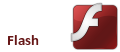 И още: И още:- как се завърта снимка - как се превръща снимка в символ - как се увеличава снимка - как се използва Brightness color и др. 1. Отворете си нов документ (File > New) със следните параметри:  2. Намерете си подходяща снимка.   3. Вкарайте снимката във флаша (File > Import > Import to Stage). 4. Докато снимката е още селектиране отидете на Align Panel (Ctrl+K) и направете следното: -натиснете to Stage бутона -кликнете на Align horizontal center бутона -кликнете на Align vertical center бутона  5. Докато снимката все още е селектирана натиснете F8 (Convert to Symbol).  6. Кликнете на кадър 30 и дайте F6 . Направете същото и за фремовете 35; 40; 45 и 50.  7. Върнете се на кадър 35. Вземете Selection Tool (V), кликнете веднъж върху снимката, за да я селектирате и отидете на Properties Panel (Ctrl+F3) 8. В дясно ще видите Color менюто. Изберете Brightness и смъкнете плъзгача на -88% .  9. Повторете същото и за фрейм 45. 10. Кликнете с десен бутон на мишката където и да е в сивата област между кадри 30 и 35 и изберете Create Motion Tween.. Направете същото и за кадри 35 и 40; 40 и 45; 45 и 50.  11 Кликнете на фрейм 60. Дайте F6, после кликнете на фрейм 70 и пак натиснете F6. 12. Върнете се на кадър 60. Вземете Selection Tool (V) и кликнете върху снимката, за да я селектирате. 13. Отидете на Properties Panel (Ctrl+F3) и изберете от Color menu-то Brightness, но този път да е -70% .  14. Докато сте още на фрейм 60 вземете Free Transform Tool (Q) и увеличете малко снимката:  15 Отидете на Properties Panel-а. Все още сте на фрейм 60. Изберете от Tween menu-то Motion и следните параметри:  16 Отидете на кадър 50. Пак отивате на Properties Panel-а. Избирате от Tween menu-то Motion и следните параметри:  Тествайте си филмчето - (Ctrl+Enter).
|
|